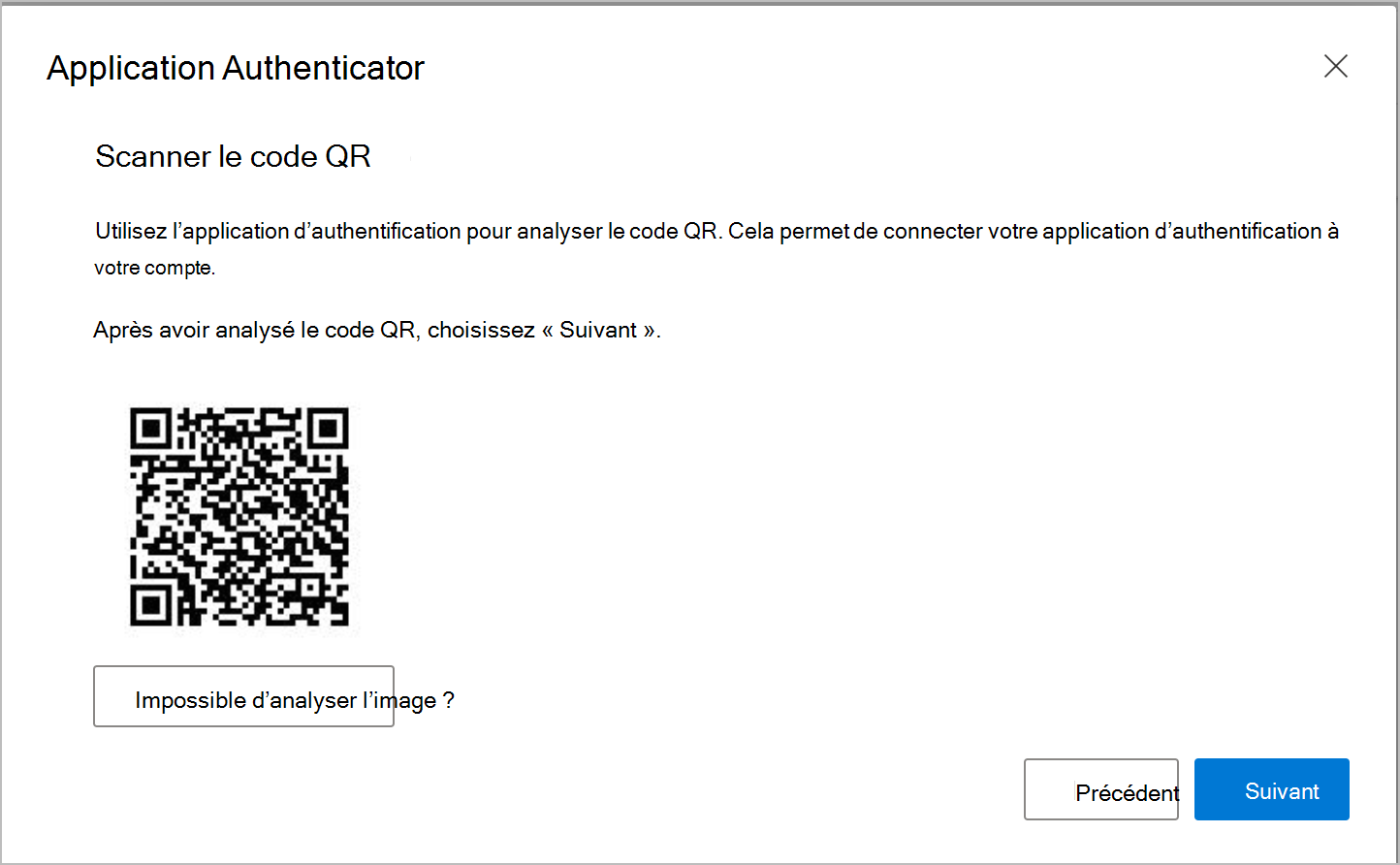Authenticator pour Android dans le cloud public en Chine
L’application Microsoft Authenticator pour Android est disponible en téléchargement en Chine. Le Google Play Store n’étant pas disponible en Chine, l’application doit être téléchargée à partir d’autres places de marché d’applications chinoises. L’application Microsoft Authenticator pour Android est actuellement disponible dans les boutiques suivantes en Chine :
-
Baidu
-
Lenovo
-
Huawei
-
Oppo
-
Samsung
-
Xiaomi
La build la plus récente de l’application se trouve dans le Google Play Store, mais nous mettons à jour l’application dans toutes les autres boutiques le plus rapidement possible. Étant donné qu’aucun paquet d’application Android (APK) personnalisé n’est déployé dans aucune boutique d’applications, l’application peut être mise à jour sans interruption à partir de l’un des emplacements suivants :
-
La boutique à partir de laquelle elle a été téléchargée
-
Le Google Play Store si vous traversez des régions
Limites
L’application Microsoft Authenticator pour Android utilise le système Firebase Cloud Messaging de Google et les services Google Play, et pour iOS, les services de notification Push Apple pour recevoir des notifications Push. Aucun de ces services n’étant disponible en Chine, les fonctionnalités de l’application présentent certaines limitations :
-
La configuration de l’application Authenticator en tant que méthode de vérification en deux étapes à l’aide de notifications Push n’est pas disponible actuellement.
-
La connexion par téléphone ne peut pas être configurée, car elle vous oblige à configurer l’application en tant que méthode de vérification en deux étapes à l’aide de notifications Push, qui ne sont actuellement pas disponibles.
Si vous avez précédemment réussi à configurer la connexion par téléphone ou la vérification en deux étapes à l’aide de l’application, ils peuvent effectuer une case activée manuelle pour les demandes de notifications dans l’application et l’utiliser pour la vérification de l’identité.
Vérification en deux étapes en Chine
Au lieu d’utiliser des notifications Push pour la vérification en deux étapes, les utilisateurs peuvent configurer leur application Authenticator pour recevoir sur leur appareil des codes de vérification qu’ils peuvent utiliser pour vérifier leur identité. Ces codes de vérification sont valides pendant 30 secondes. Pour les utiliser, vos administrateurs doivent activer la possibilité de vérifier votre identité à l’aide de codes de vérification.
Vérifiez quelles méthodes de vérification sont disponibles en Chine :
|
Fonctionnalité de Microsoft Authenticator |
Disponible en Chine ? |
|
Configuration de la vérification en deux étapes à l’aide de notifications Push |
Non |
|
Compte de vérification en deux étapes existant qui vérifie l’identité à l’aide de notifications Push |
Non |
|
Compte de vérification en deux étapes existant effectuant des case activée manuelles pour les notifications |
Oui |
|
Vérification en deux étapes à l’aide de codes de vérification temporaires uniquement |
Oui |
|
Inscription à la connexion par téléphone |
Non |
|
Connexion par téléphone existante à l’aide de notifications Push |
Non |
|
Vérification de la connexion par téléphone existante en effectuant des case activée manuelles pour les demandes de vérification |
Oui |
|
Prise en charge de l’application Authenticator pour les comptes Microsoft personnels |
Non |
Configurer votre compte pour les codes de vérification temporaires
Remarque : Pour utiliser des codes de vérification afin de vérifier votre identité, vos administrateurs doivent d’abord vous autoriser à utiliser des codes de vérification. La méthode de code de vérification est activée dans la page des paramètres d’authentification multifacteur héritée, qui se trouve comme décrit dans Configurer Azure AD Multi-Factor Authentication - Azure Active Directory | Microsoft Docs.
-
Accédez à la page Informations de sécuritéde votre compte.
-
Sélectionnez Ajouter une méthode de connexion.
-
Sélectionnez Application Authenticator, puis Ajouter.
-
Sélectionnez Je souhaite utiliser une autre application d’authentification, puis sélectionnez Suivant.
Si vous ne voyez pas l’option Je veux utiliser une autre application d’authentification, votre administrateur ne vous autorise pas actuellement à utiliser des codes de vérification.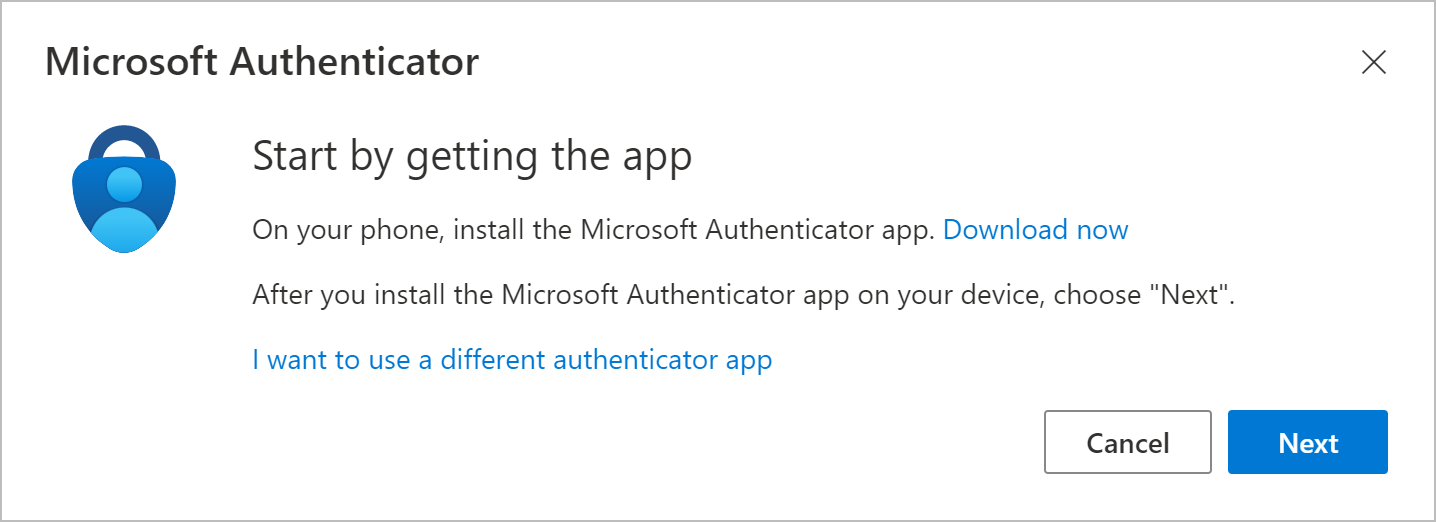
-
Ouvrez l’application Authenticator, accédez à Ajouter des options de compte, puis sélectionnez Autre.
-
Scannez le code QR suivant.